
premiere cs6绿色中文精简版
详情介绍
premiere cs6是adobe公司推出的一款强大的视频编辑软件,premiere cs6的功能,与官方的版本相同,与旧版本相比,功能更加强大,采用了新的64bit技术,新增了水印加速功能、新的相机,以及和第三方的软件联系更加紧密,使得你可以更好的进行视频编辑工作,还采用了新的可定制的用户界面,界面更加简洁、操作更加方便简单。同时premiere cs6拥有丰富的视频编辑功能,用户可以充分发挥你的创意以及视频创作潜力,制作出创意独特的视频作品。除了可以编辑视频之外,premiere还是一个强大音频编辑和实时视频工具,你可以利用它进行视频编辑和实时视频,喜欢制作视频的朋友一定不要错过,本站提供premiere cs6绿色中文精简版下载,需要的朋友赶快来本站下载吧!
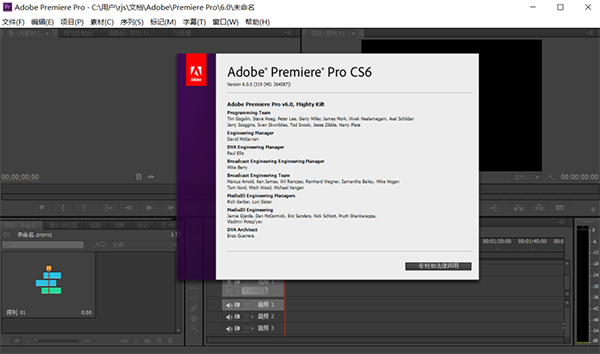
可用于素材的组织管理和剪辑处理,可直接将收集起来的素材引达项目窗口,进行统一管理;把项目窗口中的素材拖到相应的轨道上,即可进行剪辑处理。
2、滤镜效果
支持使用滤镜效果,软件内置了近80种滤镜效果,可对图像进行平滑、纹理化、变形、模糊、曝光、等多种处理。
3、过渡效果
支持过滤功能,可以帮助你完成视频剪辑过程中的视频片段间的自然过渡,而不是生硬地进行直接拼接。
4、叠加叠印
利用这个功能,可以将一个素材置于另一个素材之上来播放,叠加的素材效果是透明的,可以将其下面的素材透射过来放映。
5、作品输出
具有强大的视频输出功能,通过premiere强大的输出功能,直接将作品渲染导出,而且用户可以直接在输出选项中进行个性化设置,作品导出后无需二次转换。
1、新的默认工作区
拥有新的默认编辑工作区以及更大的源监视器和节目监视器(可视为“双联”的配置)。利用此视图,可更加方便地在此工作区中查看高清视频。
2、“项目”面板进行了重新设计,包括以下方面:
- 剪辑缩览图进行了最大化以充分利用空间。
- 在缩览图视图中,通过跨缩览图拖动鼠标可划动剪辑。此技术称为“悬停划动”。
- 在划动或回放时,使用 JKL 和空格键盘快捷键标记剪辑的入点和出点。
- 可使用实用的图标导航至序列中的剪辑。
在缩览图视图中,可以使用剪辑播放指示器或通过使用 JKL 和空格键盘快捷键,选择和划动剪辑。
3、重新设计的源监视器和节目监视器:
- 可自定义的按钮栏。
- 时间码数字可切换为显示或不显示(时间轴也可使用此功能)。
- 弹出菜单可直接访问回放分辨率。
- 设置按钮以更加方便地访问监视器设置。
4、电影模式下的初步编辑显示
将节目监视器或源监视器调为全屏,则系统主显示屏转为“电影”模式。
要打开或关闭电影模式,请按 Ctrl 键和重音键,然后单击源监视器或节目监视器。再按一次键盘快捷键,返回至界面。
5、丢帧指示器
源监视器和节目监视器可选择是否显示图标指示回放期间的丢帧问题。
6、针对 Mac OS 的触控板手势支持
在使用 MacBook Pro 触控板或 Apple Magic 触控板的 Premiere Pro 中,可使用触控板手势来导航时间轴和其他面板。
二、音频工作流改进
1、重新设计的调音台
“调音台”面板经过重新设计以纳入以下功能。
- 在两个视觉测量模式之间选择其一。
- 双击衰减器将其恢复为 0 dB。
- 音量计和衰减器的 dB 刻度分开。
- 面板菜单中的音量计选项的上下文菜单。
2、重新设计的“音频计”面板
“音频计”面板经过重新设计,更加准确、可自定义且更易于使用。“音频计”面板提供以下功能:
- 音量计自动水平或垂直布局
- 音量计刻度可按需提供
- 针对每条声道的“新建独奏”按钮
- “音频计”面板现在可测量源监视器的内容
- 显示音频的几个选项
三、效果增强和工作流改进
1、调整图层
Premiere Pro CS6 现在可提供类似于 Photoshop 和 After Effects 之类的产品中所提供的“调整图层”功能。“调整图层”可实现许多有用的功能,包括更好的色彩校正控制。
要将调整图层添加至项目,请选择“项目”面板,然后选择“文件”>“新建调整图层”。
2、变形稳定器效果
之前只有 After Effects CS5.5(及更高版本)中才提供的变形稳定器是一种 CUDA 加速效果,利用该效果可将晃动的手持素材平滑化。
在“效果”面板中找到该效果,“效果”>“扭曲”>“变形稳定器”。
3、果冻效应修复效果
使用果冻效应修复效果,可修复带有果冻效应现象的剪辑。
在“效果”面板中找到该效果,然后选择“效果”>“扭曲”>“果冻效应修复”。
四、Premiere Pro CS6 更新
Premiere Pro CS6 (6.0.3) 更新(仅限 Windows)
Premiere Pro CS6 (6.0.3) 更新仅适用于 Windows,其中包含对代码签名的重要更改并解决了如下问题:
- 安全证书更新
- 证书吊销常见问题
- Adobe 吊销代码签名证书
- IT 管理员指南 | Adobe 证书吊销
1、Mercury Playback Engine 改进
利用 Adobe Mercury Transmit 功能,第三方捕捉卡可直接插入 Mercury Playback Engine 的执行过程。该功能允许访问 CUDA 加速,增强了对于 SDI 输入/输出及专业广播监视的支持。
对基于 OpenCL 的 AMD Radeon HD 6750M 和 6770 显卡的新增支持,使得 Mercury Playback Engine(硬件)可配备在某些 Apple MacBook Pro 计算机上。
Mercury Playback Engine 允许使用更多种类的基于 CUDA 的视频卡。
2、通过 Adobe Prelude 高效收录和记录
使用 Adobe Prelude 收录剪辑。然后记录剪辑并创建子剪辑、标记、入点和出点、可搜索注释、元数据及粗剪。您可以将来自 Prelude 项目的数据直接引入 Premiere Pro。
3、多机位改进
现在,多机位编辑中可使用四个以上的摄像机角度。摄像机角度的数量只取决于计算机性能。还可更轻松地创建多机位序列。
4、改进修剪
提供了强大的新选项,用于通过鼠标、新键盘快捷键或数字小键盘,快速选择和转移编辑点。同时还支持 JKL 动态修剪。新的修剪模式提供了双联显示,可显示节目监视器内的传出和传入帧。时间轴修剪也通过键盘导向工作流得到了改进。
要打开“修剪”模式,请双击任何编辑点。5、连续回放现在,除非用户专门发出“停止”命令,否则时间轴传输会持续回放。此功能支持普通编辑动作的实时调整。
6、新剪辑标记功能
剪辑标记已通过颜色标签和跨持续时间的能力得到了改进。之前只有序列标记才能使用的功能,现在剪辑标记也能使用了。在重新设计的“标记”对话框中可自定义标记。在新的“标记”面板中可查看所有剪辑标记。
7、Adobe 动态链接改进
改进动态链接,包括性能增强和去除只能在套件内工作的动态链接限制(例如,动态链接现在可在作为单独产品购买的 CS6 应用程序之间工作)。
8、智能渲染
在 Premiere Pro CS6 (6.0.1) 中,添加了对 Long GOP MPEG2 OP1a 导出(即原始素材是匹配的长 GOP MPEG2 OP1a 或 XDCAM EX 文件)的智能渲染功能。在 Premiere Pro CS6 (6.0.1) 中,智能渲染功能可以加速长 GOP MPEG2 基本元素的 MXF 渲染时间,同时避免重复压缩。
9、支持生成文件
生成文件是指在收录之后的持续时间内生成的视频文件。Premiere Pro CS6 现在支持以下编解码器的生成文件:
- AVCI50/100
- IMX30/40/50
- 符合 RDD9 的 XDCAM HD 50/35/25/18
- Premiere Pro CS6 (6.0.2) 及更高版本支持上述格式的 QuickTime 封装文件
点击:文件>导出>媒体
2、Adobe Premiere Pro CS6怎么设置MP4格式?
选择导出,选择MEDIA,设置成MP4,保存即可,H264也是MP4,高清格式
3、Adobe Premiere Pro CS6怎么设音乐淡出?
1.导入我们需要编辑的素材到时间线上,继而用鼠标选中素材。
2.把时间线指针放在淡入的起点(透明度为0)处,点击左侧的“点”的标识点。在素材上就会出现一个关键点
3.在淡入的终点(透明度为100)处,用同样的方法添加一关键点
4.用鼠标往下拖拽开始的这个点,直至到底。这样苏次啊的透明度就将为了0.实现了整段视频素材的淡入
5.素材的淡出效果,和淡入一样,都是添加关键点,进行拖拽
6.完成操作后,预览效果,看是否满足我们的淡入淡出需要,不合适的再用鼠标拖动关键点进行移动
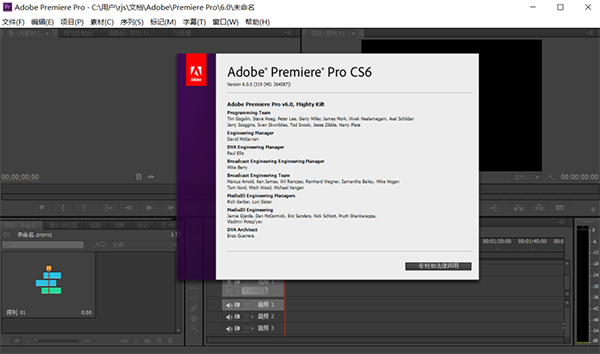
premiere cs6软件特点
1、引用与合成可用于素材的组织管理和剪辑处理,可直接将收集起来的素材引达项目窗口,进行统一管理;把项目窗口中的素材拖到相应的轨道上,即可进行剪辑处理。
2、滤镜效果
支持使用滤镜效果,软件内置了近80种滤镜效果,可对图像进行平滑、纹理化、变形、模糊、曝光、等多种处理。
3、过渡效果
支持过滤功能,可以帮助你完成视频剪辑过程中的视频片段间的自然过渡,而不是生硬地进行直接拼接。
4、叠加叠印
利用这个功能,可以将一个素材置于另一个素材之上来播放,叠加的素材效果是透明的,可以将其下面的素材透射过来放映。
5、作品输出
具有强大的视频输出功能,通过premiere强大的输出功能,直接将作品渲染导出,而且用户可以直接在输出选项中进行个性化设置,作品导出后无需二次转换。
premiere cs6功能介绍
一、重新设计的可自定义用户界面1、新的默认工作区
拥有新的默认编辑工作区以及更大的源监视器和节目监视器(可视为“双联”的配置)。利用此视图,可更加方便地在此工作区中查看高清视频。
2、“项目”面板进行了重新设计,包括以下方面:
- 剪辑缩览图进行了最大化以充分利用空间。
- 在缩览图视图中,通过跨缩览图拖动鼠标可划动剪辑。此技术称为“悬停划动”。
- 在划动或回放时,使用 JKL 和空格键盘快捷键标记剪辑的入点和出点。
- 可使用实用的图标导航至序列中的剪辑。
在缩览图视图中,可以使用剪辑播放指示器或通过使用 JKL 和空格键盘快捷键,选择和划动剪辑。
3、重新设计的源监视器和节目监视器:
- 可自定义的按钮栏。
- 时间码数字可切换为显示或不显示(时间轴也可使用此功能)。
- 弹出菜单可直接访问回放分辨率。
- 设置按钮以更加方便地访问监视器设置。
4、电影模式下的初步编辑显示
将节目监视器或源监视器调为全屏,则系统主显示屏转为“电影”模式。
要打开或关闭电影模式,请按 Ctrl 键和重音键,然后单击源监视器或节目监视器。再按一次键盘快捷键,返回至界面。
5、丢帧指示器
源监视器和节目监视器可选择是否显示图标指示回放期间的丢帧问题。
6、针对 Mac OS 的触控板手势支持
在使用 MacBook Pro 触控板或 Apple Magic 触控板的 Premiere Pro 中,可使用触控板手势来导航时间轴和其他面板。
二、音频工作流改进
1、重新设计的调音台
“调音台”面板经过重新设计以纳入以下功能。
- 在两个视觉测量模式之间选择其一。
- 双击衰减器将其恢复为 0 dB。
- 音量计和衰减器的 dB 刻度分开。
- 面板菜单中的音量计选项的上下文菜单。
2、重新设计的“音频计”面板
“音频计”面板经过重新设计,更加准确、可自定义且更易于使用。“音频计”面板提供以下功能:
- 音量计自动水平或垂直布局
- 音量计刻度可按需提供
- 针对每条声道的“新建独奏”按钮
- “音频计”面板现在可测量源监视器的内容
- 显示音频的几个选项
三、效果增强和工作流改进
1、调整图层
Premiere Pro CS6 现在可提供类似于 Photoshop 和 After Effects 之类的产品中所提供的“调整图层”功能。“调整图层”可实现许多有用的功能,包括更好的色彩校正控制。
要将调整图层添加至项目,请选择“项目”面板,然后选择“文件”>“新建调整图层”。
2、变形稳定器效果
之前只有 After Effects CS5.5(及更高版本)中才提供的变形稳定器是一种 CUDA 加速效果,利用该效果可将晃动的手持素材平滑化。
在“效果”面板中找到该效果,“效果”>“扭曲”>“变形稳定器”。
3、果冻效应修复效果
使用果冻效应修复效果,可修复带有果冻效应现象的剪辑。
在“效果”面板中找到该效果,然后选择“效果”>“扭曲”>“果冻效应修复”。
四、Premiere Pro CS6 更新
Premiere Pro CS6 (6.0.3) 更新(仅限 Windows)
Premiere Pro CS6 (6.0.3) 更新仅适用于 Windows,其中包含对代码签名的重要更改并解决了如下问题:
- 安全证书更新
- 证书吊销常见问题
- Adobe 吊销代码签名证书
- IT 管理员指南 | Adobe 证书吊销
1、Mercury Playback Engine 改进
利用 Adobe Mercury Transmit 功能,第三方捕捉卡可直接插入 Mercury Playback Engine 的执行过程。该功能允许访问 CUDA 加速,增强了对于 SDI 输入/输出及专业广播监视的支持。
对基于 OpenCL 的 AMD Radeon HD 6750M 和 6770 显卡的新增支持,使得 Mercury Playback Engine(硬件)可配备在某些 Apple MacBook Pro 计算机上。
Mercury Playback Engine 允许使用更多种类的基于 CUDA 的视频卡。
2、通过 Adobe Prelude 高效收录和记录
使用 Adobe Prelude 收录剪辑。然后记录剪辑并创建子剪辑、标记、入点和出点、可搜索注释、元数据及粗剪。您可以将来自 Prelude 项目的数据直接引入 Premiere Pro。
3、多机位改进
现在,多机位编辑中可使用四个以上的摄像机角度。摄像机角度的数量只取决于计算机性能。还可更轻松地创建多机位序列。
4、改进修剪
提供了强大的新选项,用于通过鼠标、新键盘快捷键或数字小键盘,快速选择和转移编辑点。同时还支持 JKL 动态修剪。新的修剪模式提供了双联显示,可显示节目监视器内的传出和传入帧。时间轴修剪也通过键盘导向工作流得到了改进。
要打开“修剪”模式,请双击任何编辑点。5、连续回放现在,除非用户专门发出“停止”命令,否则时间轴传输会持续回放。此功能支持普通编辑动作的实时调整。
6、新剪辑标记功能
剪辑标记已通过颜色标签和跨持续时间的能力得到了改进。之前只有序列标记才能使用的功能,现在剪辑标记也能使用了。在重新设计的“标记”对话框中可自定义标记。在新的“标记”面板中可查看所有剪辑标记。
7、Adobe 动态链接改进
改进动态链接,包括性能增强和去除只能在套件内工作的动态链接限制(例如,动态链接现在可在作为单独产品购买的 CS6 应用程序之间工作)。
8、智能渲染
在 Premiere Pro CS6 (6.0.1) 中,添加了对 Long GOP MPEG2 OP1a 导出(即原始素材是匹配的长 GOP MPEG2 OP1a 或 XDCAM EX 文件)的智能渲染功能。在 Premiere Pro CS6 (6.0.1) 中,智能渲染功能可以加速长 GOP MPEG2 基本元素的 MXF 渲染时间,同时避免重复压缩。
9、支持生成文件
生成文件是指在收录之后的持续时间内生成的视频文件。Premiere Pro CS6 现在支持以下编解码器的生成文件:
- AVCI50/100
- IMX30/40/50
- 符合 RDD9 的 XDCAM HD 50/35/25/18
- Premiere Pro CS6 (6.0.2) 及更高版本支持上述格式的 QuickTime 封装文件
常见问题
1、Adobe Premiere Pro CS6怎么导出视频?点击:文件>导出>媒体
2、Adobe Premiere Pro CS6怎么设置MP4格式?
选择导出,选择MEDIA,设置成MP4,保存即可,H264也是MP4,高清格式
3、Adobe Premiere Pro CS6怎么设音乐淡出?
1.导入我们需要编辑的素材到时间线上,继而用鼠标选中素材。
2.把时间线指针放在淡入的起点(透明度为0)处,点击左侧的“点”的标识点。在素材上就会出现一个关键点
3.在淡入的终点(透明度为100)处,用同样的方法添加一关键点
4.用鼠标往下拖拽开始的这个点,直至到底。这样苏次啊的透明度就将为了0.实现了整段视频素材的淡入
5.素材的淡出效果,和淡入一样,都是添加关键点,进行拖拽
6.完成操作后,预览效果,看是否满足我们的淡入淡出需要,不合适的再用鼠标拖动关键点进行移动
其他版本
-

-

-

Adobe Premiere Pro 2024 v24.6.1 视频处理 / 2.12G
-

-

-

-

-

Adobe Premiere Pro CC 2015简体中文版 直装版 视频处理 / 893.51M
-

Premiere Pro CS6免费中文版 附安装教程 视频处理 / 1.7G
同类软件
网友评论
共0条评论(您的评论需要经过审核才能显示)
类似软件
-

Premiere Pro CS6免费中文版 附安装教程 视频处理 / 1.7G
-

prcs6中文版 附安装教程 视频处理 / 222.23M
精彩发现
换一换精品推荐
-

Adobe Premiere Pro CC 2015简体中文版 直装版 视频处理 / 893.51M
查看 -

优芽互动电影官方版 v1.4.6.20200428 视频处理 / 156.48M
查看 -

威力导演2024电脑版(PowerDirector) v22.1.2529.0官方版 视频处理 / 719.72M
查看 -

VirtualDub(视频剪辑软件) v1.10.4官方版 视频处理 / 1.82M
查看 -

Camtasia Studio 9中文版 视频处理 / 284M
查看
本类排行
月排行总排行






































 赣公网安备 36010602000087号
赣公网安备 36010602000087号